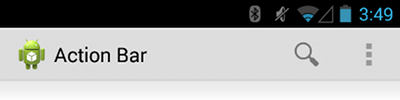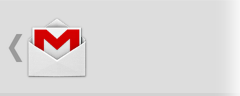添加Action按鈕
編寫:Vincent 4J - 原文:http://developer.android.com/training/basics/actionbar/adding-buttons.html
Action bar 允許我們為當前環境下最重要的操作添加按鈕。那些直接出現在 action bar 中的 icon 和/或文本被稱作action buttons(操作按鈕)。安排不下的或不足夠重要的操作被隱藏在 action overflow (超出空間的action,譯者注)中。
圖 1. 一個有search操作按鈕和 action overflow 的 action bar,在 action overflow 裡能展現額外的操作。
在 XML 中指定操作
所有的操作按鈕和 action overflow 中其他可用的條目都被定義在 menu資源 的 XML 文件中。通過在項目的 res/menu 目錄中新增一個 XML 文件來為 action bar 添加操作。
為想要添加到 action bar 中的每個條目添加一個 <item> 元素。例如:
res/menu/main_activity_actions.xml
<menu xmlns:android="http://schemas.android.com/apk/res/android" >
<!-- 搜索, 應該作為動作按鈕展示-->
<item android:id="@+id/action_search"
android:icon="@drawable/ic_action_search"
android:title="@string/action_search"
android:showAsAction="ifRoom" />
<!-- 設置, 在溢出菜單中展示 -->
<item android:id="@+id/action_settings"
android:title="@string/action_settings"
android:showAsAction="never" />
</menu>
上述代碼聲明,當 action bar 有可用空間時,搜索操作將作為一個操作按鈕來顯示,但設置操作將一直只在 action overflow 中顯示。(默認情況下,所有的操作都顯示在 action overflow 中,但為每一個操作指明設計意圖是很好的做法。)
icon 屬性要求每張圖片提供一個 resource ID。在 @drawable/ 之後的名字必須是存儲在項目目錄 res/drawable/ 下位圖圖片的文件名。例如:ic_action_search.png 對應 "@drawable/ic_action_search"。同樣地,title 屬性使用通過 XML 文件定義在項目目錄 res/values/ 中的一個 string 資源,詳情請參見 創建一個簡單的 UI 。
注意:當創建 icon 和其他 bitmap 圖片時,要為不同屏幕密度下的顯示效果提供多個優化的版本,這一點很重要。在 支持不同屏幕 課程中將會更詳細地討論。
如果為了兼容 Android 2.1 的版本使用了 Support 庫,在 android 命名空間下 showAsAction 屬性是不可用的。Support 庫會提供替代它的屬性,我們必須聲明自己的 XML 命名空間,並且使用該命名空間作為屬性前綴。(一個自定義 XML 命名空間需要以我們的 app 名稱為基礎,但是可以取任何想要的名稱,它的作用域僅僅在我們聲明的文件之內。)例如:
res/menu/main_activity_actions.xml
<menu xmlns:android="http://schemas.android.com/apk/res/android"
xmlns:yourapp="http://schemas.android.com/apk/res-auto" >
<!-- 搜索, 應該展示為動作按鈕 -->
<item android:id="@+id/action_search"
android:icon="@drawable/ic_action_search"
android:title="@string/action_search"
yourapp:showAsAction="ifRoom" />
...
</menu>
為 Action Bar 添加操作
要為 action bar 佈局菜單條目,就要在 activity 中實現 onCreateOptionsMenu() 回調方法來 inflate 菜單資源從而獲取 Menu 對象。例如:
@Override
public boolean onCreateOptionsMenu(Menu menu) {
// 為ActionBar擴展菜單項
MenuInflater inflater = getMenuInflater();
inflater.inflate(R.menu.main_activity_actions, menu);
return super.onCreateOptionsMenu(menu);
}
為操作按鈕添加響應事件
當用戶按下某一個操作按鈕或者 action overflow 中的其他條目,系統將調用 activity 中onOptionsItemSelected()的回調方法。在該方法的實現裡面調用MenuItem的getItemId()來判斷哪個條目被按下 - 返回的 ID 會匹配我們聲明對應的 <item> 元素中 android:id 屬性的值。
@Override
public boolean onOptionsItemSelected(MenuItem item) {
// 處理動作按鈕的點擊事件
switch (item.getItemId()) {
case R.id.action_search:
openSearch();
return true;
case R.id.action_settings:
openSettings();
return true;
default:
return super.onOptionsItemSelected(item);
}
}
為下級 Activity 添加向上按鈕
在不是程序入口的其他所有屏中(activity 不位於主屏時),需要在 action bar 中為用戶提供一個導航到邏輯父屏的up button(向上按鈕)。
圖 2. Gmail 中的 up button。
當運行在 Android 4.1(API level 16) 或更高版本,或者使用 Support 庫中的 ActionBarActivity 時,實現向上導航需要在 manifest 文件中聲明父 activity ,同時在 action bar 中設置向上按鈕可用。
如何在 manifest 中聲明一個 activity 的父類,例如:
<application ... >
...
<!-- 主 main/home 活動 (沒有上級活動) -->
<activity
android:name="com.example.myfirstapp.MainActivity" ...>
...
</activity>
<!-- 主活動的一個子活動-->
<activity
android:name="com.example.myfirstapp.DisplayMessageActivity"
android:label="@string/title_activity_display_message"
android:parentActivityName="com.example.myfirstapp.MainActivity" >
<!-- meta-data 用於支持 support 4.0 以及以下來指明上級活動 -->
<meta-data
android:name="android.support.PARENT_ACTIVITY"
android:value="com.example.myfirstapp.MainActivity" />
</activity>
</application>
然後,通過調用setDisplayHomeAsUpEnabled() 來把 app icon 設置成可用的向上按鈕:
@Override
public void onCreate(Bundle savedInstanceState) {
super.onCreate(savedInstanceState);
setContentView(R.layout.activity_displaymessage);
getSupportActionBar().setDisplayHomeAsUpEnabled(true);
// 如果你的minSdkVersion屬性是11活更高, 應該這麼用:
// getActionBar().setDisplayHomeAsUpEnabled(true);
}
由於系統已經知道 MainActivity 是 DisplayMessageActivity 的父 activity,當用戶按下向上按鈕時,系統會導航到恰當的父 activity - 你不需要去處理向上按鈕的事件。
更多關於向上導航的信息,請見 提供向上導航。